
L'installation de fenêtres sur ce disque est impossible, le disque sélectionné a les sections GPT: Que faire? GPT SECTIONS Style: Comment changer sur un ordinateur, ordinateur portable?
Dans cet article, nous vous expliquerons comment changer GPT en MBR, ainsi que comment éliminer une erreur avec l'incapacité d'installer Windows sur un disque.
La navigation
- Quelle est la section GPT?
- Quelles différences ont des sections MBR et GPT?
- Quelle est la différence entre le style dynamique et basique?
- Quand pouvez-vous rencontrer une erreur «L'installation de Windows sur ce disque est impossible»?
- Comment convertir un gpt-disk en un mbr-disque?
- Vidéo: Comment convertir GPT en MBR?
Si vous avez déjà été engagé et effectué diverses procédures avec un disque dur, ou l'avez formatée et la divisée en sections, alors vous avez probablement rencontré des termes "MBR" et "Gpt". Vous avez sûrement également rencontré et résolu des problèmes de changement de disque avec GPT vers MBR. Vous vous demandez probablement quelles sont les différences entre MBR et GPT et y a-t-il des avantages en utilisant l'un sur l'autre?
Quelle est la section GPT?
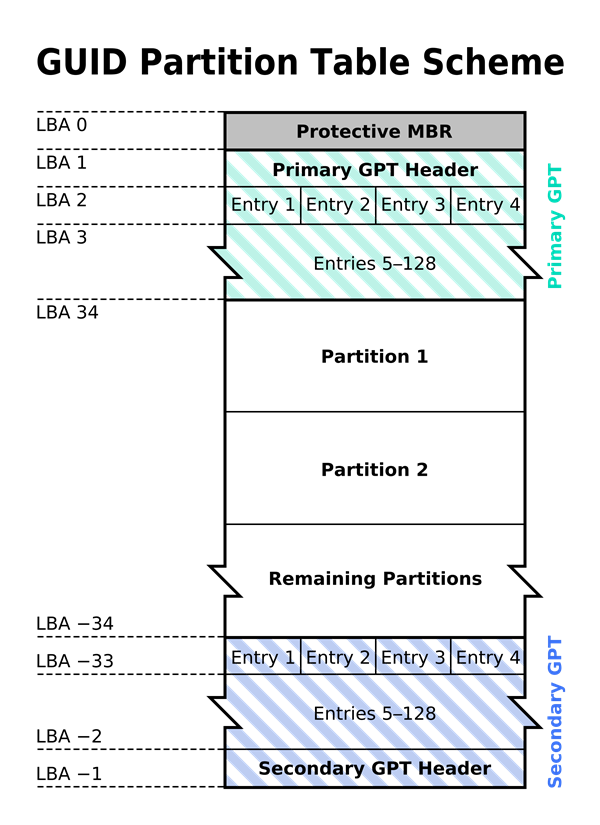
Table des sections GUID et GPT
La section GPT est utilisée pour poser la table. MBR est une réduction et les disques MBR sont ceux qui contiennent différents secteurs contenant des données de chargement.
Le premier secteur, c'est-à-dire, au début du disque, contient des informations sur le disque et ses sections pour utiliser le système d'exploitation. Néanmoins, les disques MBR ont leurs propres restrictions et de nombreux nouveaux modèles informatiques se déplacent vers les plats GPT.
Quelles différences ont des sections MBR et GPT?
MBR (Master Boot Record) est le style de la section qui a existé depuis les premiers jours de PC. Il ne peut pas fonctionner au maximum de 4 sections, chaque section peut avoir une taille maximale de 2 To.
GPT (Table des sections avec un identifiant unique mondial) est le style de la division d'une nouvelle école, qui peut soutenir jusqu'à 9,5 milliards de téraoctets sur un seul volume. Chaque volume GPT peut avoir une taille allant jusqu'à 256 To, un total de 128 sections, mais cela est dû aux restrictions qui y sont installées par la structure du fichier NTFS. Peut-être que pour le volume GPT, il peut y avoir une section illimitée.
Quant au stockage des données, le style GPT est nettement supérieur. Cependant, le style MBT conserve toujours l'avantage clair du chargement de presque tous les systèmes d'exploitation. Tom GPT ne peut charger que Windows Server 2003 ou supérieur, ainsi que Windows Vista ou supérieur.
Quelle est la différence entre le style dynamique et basique?
Parallèlement au choix entre MBR et GPT, vous pouvez également choisir si le disque doit être dynamique ou basique. Le disque de base est le format par défaut utilisé par Windows et compatible avec toutes les versions de Windows, y compris MS-DOS.
Le disque de base peut exécuter des sections de 4 MBR ou 128 sections GPT en un volume sur un disque physique. Au contraire, le disque dynamique est compatible uniquement avec Windows Server, Vista, 7 et 8 (XP peut le lire, mais a des opportunités limitées).
Les disques dynamiques ne sont pas non plus compatibles avec la plupart des disques portables, des configurations plus anciennes Server 2003 et ont des problèmes avec les réseaux de stockage ISCSI. Nous ne proposons pas d'utiliser des disques dynamiques si vous n'utilisez pas le serveur ou le NAS (stockage réseau) sur l'équipement et les logiciels entièrement modernes.
Le disque dynamique prend en charge jusqu'à 2000 volumes similaires aux sections. De plus, les volumes dynamiques peuvent être configurés avec certaines caractéristiques, à savoir:
- Combiner plusieurs entraînements physiques dans un seul volume dynamique.
- Les données peuvent être divisées en plusieurs lecteurs pour augmenter les performances d'entrée / sortie
- Il est possible de cloner des données ou des duplication sur deux ou plusieurs lecteurs physiques.
- RAID-5 comprend un tableau de trois disques physiques ou plus où les données sont transmises à travers elles. De plus, les informations uniques sont stockées avec des données ordinaires, donc dans le cas d'un dysfonctionnement de l'un des disques, les disques restants peuvent restaurer des données perdues sur un nouveau disque, sans aucun d'entre eux, qui sont en fait des miroirs.
Quand pouvez-vous rencontrer une erreur «L'installation de Windows sur ce disque est impossible»?
Alors, nous donnons des moments où vous pouvez rencontrer l'erreur «L'installation de Windows sur ce disque est impossible»:
- Lorsque vous essayez d'installer deux systèmes sur le même disque logique. Par exemple, vous souhaitez installer le système d'exploitation Windows 7 sur le même disque logique, dont la section possède le système d'exploitation Windows 8 installé.
Il convient de noter que le disque peut démarrer normalement, mais vous pouvez rencontrer le problème du choix du chargement d'une section particulière (disque 0 partie 5), erreur: "Le disque choisi a la section GPT."
- Lorsque vous essayez d'installer Windows Server 2008 R2 sur la section disque logique. Si vous souhaitez installer la version serveur du système d'exploitation Windows Server 2008 R2, vous recevrez finalement la même erreur qui vous informera que l'installation de ce système d'exploitation est impossible sur un disque logique avec la section GPT.
- Lorsque vous essayez de remplacer la version Windows 7 par Windows 8. Si vous souhaitez installer Windows 8 sur un disque logique par la section GPT, vous ne réussirez pas et vous obtiendrez également une erreur.
La plupart des cartes mères pour PC ne prennent en charge que le BIOS, et elles sont installées avec MBR, donc pour de nombreux utilisateurs, ils installent toujours le système Windows sur le disque MBR.
GPT est l'abréviation du tableau des sections GUID. Cela fait partie de l'EFI, qui est un port entre le système d'exploitation et le firmware de la plate-forme.
GPT peut utiliser un très grand espace qui dépasse la limite MBR de plus de 2 To. Les disques GPT permettent un nombre presque illimité de sections. Chaque section GPT a un guid d'identifiant d'identification unique et le type de contenu de la section. Et vous pouvez avoir plus de sections primaires. Cependant, l'implémentation de Windows limite cela jusqu'à 128 sections.
Quant à la description ci-dessus, il semble que le Disk GPT soit meilleur que le MBR, malheureusement, rarement les ordinateurs ont une carte mère EFI, ne mentionnent même pas l'utilisation d'un Disk GPT. Dans le contexte d'un cas particulier, cela peut être le plus grand inconvénient du Disk GPT. Comme mentionné ci-dessus, de nombreuses personnes ne peuvent pas installer le système Windows sur le Disk GPT.
Pourquoi une telle question se pose-t-elle? Sur la base de ce que nous analysons ci-dessus pour télécharger Windows à partir de GPT, notre carte mère devrait prendre en charge l'UEFI (EFI-Boot et Bios-Boot), sinon nous devons utiliser MBR pour télécharger. Des informations supplémentaires peuvent être trouvées par cette adresse.
Comment convertir un gpt-disk en un mbr-disque?
Pour convertir le Disk GPT en MBR, tout d'abord, vous devrez supprimer toutes les sections.
Avant de le faire, vous devrez copier toutes les données du disque à un autre disque ou transporteur. Vous pouvez sauvegarder à l'aide d'outils de troisième partie ou de sauvegardes de fenêtres.
Méthode 1. Transformation de la section de disque GPT en MBR à l'aide de l'application de contrôle du disque
- Accédez au panneau de commande et dans le menu "Administration"Choisir "Gestion d'ordinateur" Et dans la fenêtre qui apparaît, sélectionnez "Gestion des disques".
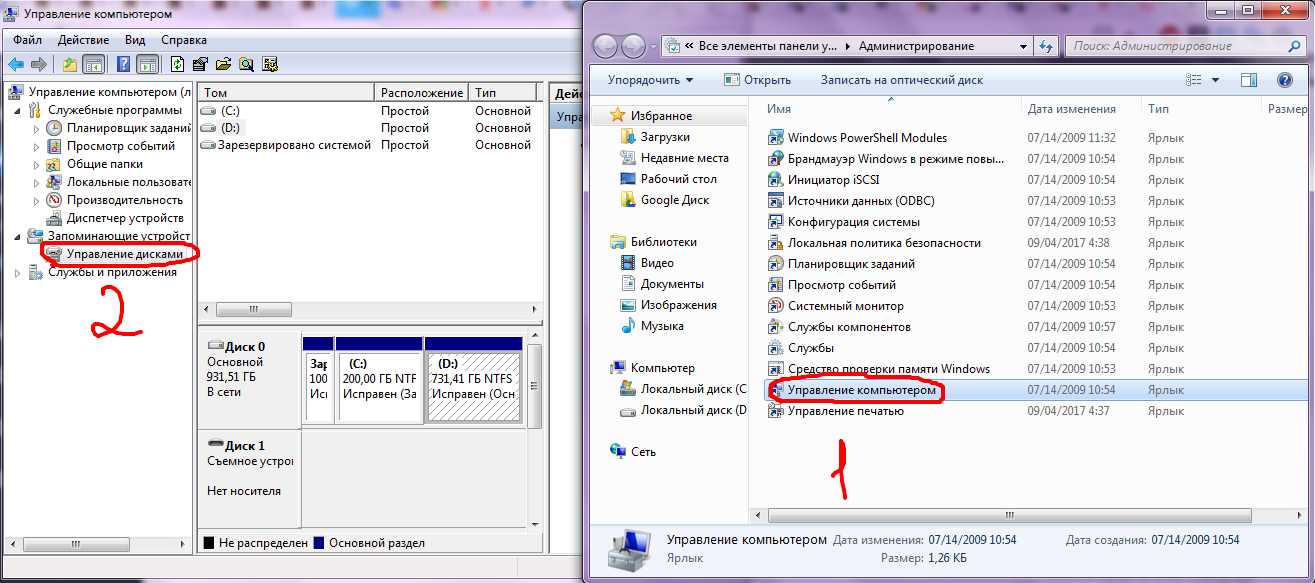
- Vous devrez maintenant cliquer sur chaque section du PKM et sélectionner l'élément Supprimer Tom.
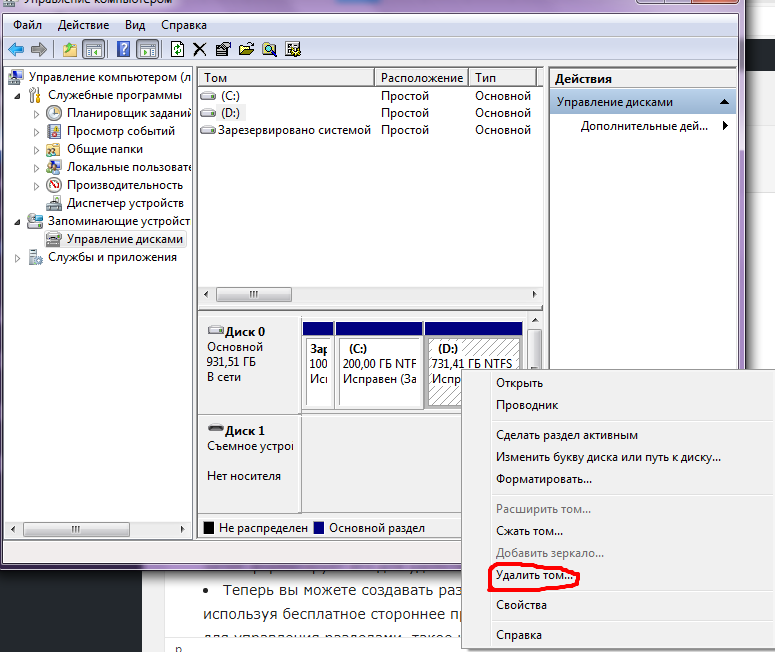
- Après cela, vous aurez la possibilité de créer les sections nécessaires.
Vous devrez peut-être convertir en MBR si vous devez utiliser un système d'exploitation Windows 32 bits sur un ordinateur.
La meilleure façon serait d'utiliser deux disques, un MBR, pour le chargement (disque système) et un autre GPT à des fins de stockage. Mais si vous n'avez qu'un seul disque, convertissez-le en MBR, sinon il ne peut pas se charger après l'installation, disons, un système d'exploitation Windows 7 32 bits en disque. Par conséquent, soyez prudent.
Méthode 2. Connexion de la section de disque GPT dans MBR à l'aide de DiskPart
Dans certaines technologies ou forums informatiques, certains experts techniques font quelques recommandations qui convertissent GPT en MBR en utilisant DiskPartqui est lancé par le code logiciel. Les étapes spécifiques sont répertoriées ci-dessous:
- Entrez le système en installant l'interface à l'aide du disque de démarrage Win 7 ou USB. Puis cliquez "Shift" + "F10"Pour ouvrir la ligne de commande.
- Entrer "DiskPart" (Ne saisissez pas les citations, ainsi que ce qui suit), puis cliquez "Entrer"pour entrer l'interface de travail.
- Entrer "Disque de liste": Pour vérifier les propriétés d'un disque dur. Faites attention à la capacité du disque dur pour la sélection. En règle générale, le disque 0 est un disque dur, et le disque 1 est un lecteur USB dans lequel il gagne 7.
- Entrer "Sélectionner le disque 0": Choisissez un disque 0 comme un disque qui fonctionne.
- Entrer "Faire le ménage": Pour nettoyer la section actuelle du disque dur.
- Entrée "Convertir MBR": Convertir GPT en MBR.
- Entrer "Créer une taille primaire de partition \u003d xxx": Pour créer la taille de la section initiale.
- Format d'entrée "Fs \u003d ntfs rapide": Formatez rapidement le disque dans NTFS.
- Entrer "Sortir": Pour terminer le travail.
- Entrer "Sortir": Pour désactiver la ligne de commande.
- Après avoir terminé les travaux, éteignez la ligne de commande et installez le système Windows sur un ordinateur ordinaire.
Les étapes semblent courtes, mais le danger est que toutes les données et fichiers seront nettoyés.
Et si vous n'avez aucune connaissance professionnelle de ce programme, cette méthode n'est pas recommandée.
Méthode 3. Conversion GPT en MBR à l'aide du programme Aomei Partition Assistant
Certains utilisateurs qui manquent de connaissances professionnelles informatiques sont un bon moyen de convertir GPT en MBR à l'aide d'un logiciel Third-Partsy. De nombreux types de programmes d'assistants de partition Aomei de la troisième partie, un bon outil qui aide l'utilisateur à convertir le disque.
Un gros avantage est la transformation du disque GPT en MBR sans perte de données.
Comment? En utilisant le programme Aomei, vous pouvez effectuer toutes les opérations avec un disque dur logique. Depuis l'édition professionnelle de l'assistant de partition Aomei a une fonction puissante "Convertir GPT en MBR ou MBR dans GPT". Le guide étape par étape pour convertir le GPT en MBR:
- Étape 1. Télécharger, installer et exécuter l'assistant de partition Aomei. (voir la figure ci-dessous)
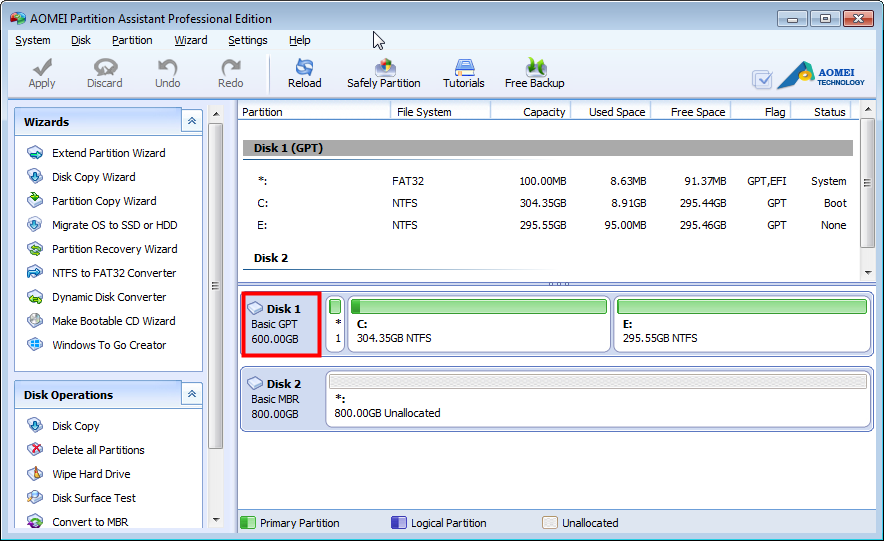
- Étape 2. Vous devez maintenant choisir un disque et appuyer sur PKM pour sélectionner une section de MBR.
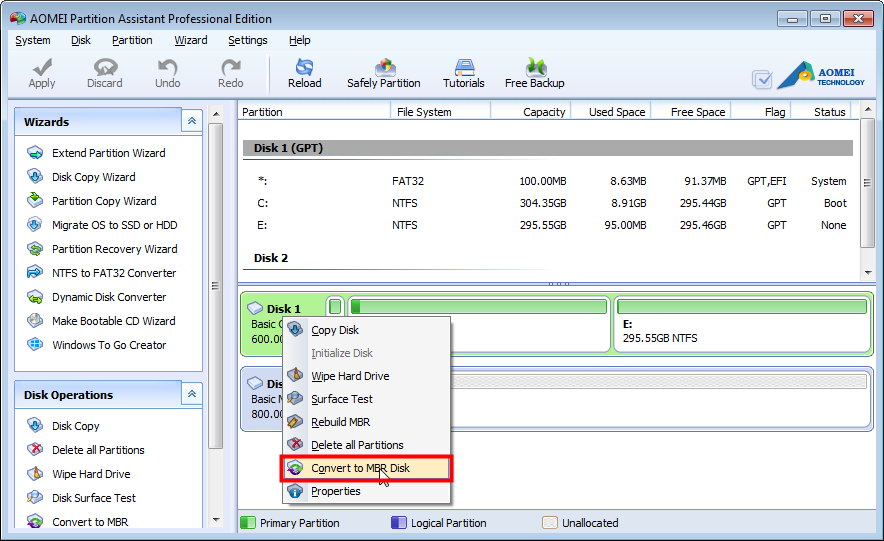
- Cliquez sur "D'ACCORD" Dans une fenêtre pop -up:
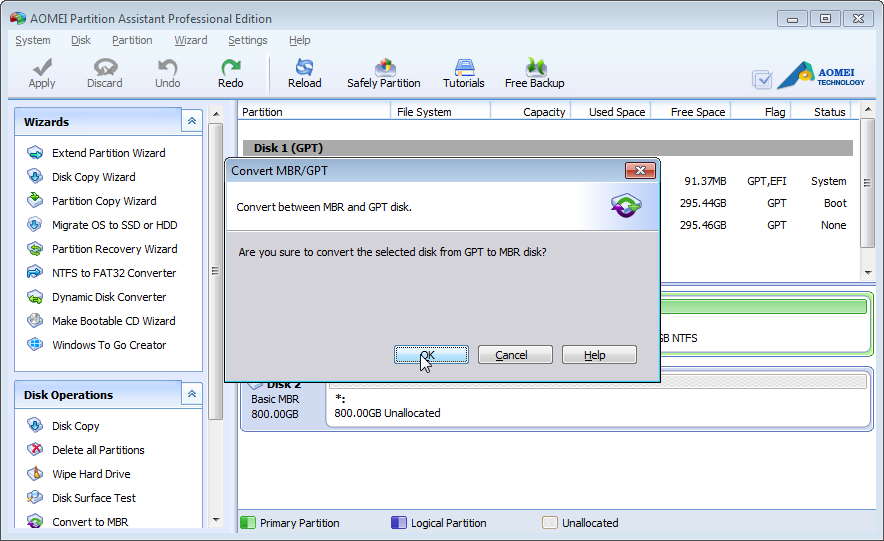
- Étape 3. Revenir au menu principal, nous verrons les opérations différées et cliquerons "Appliquer"Pour réparer les modifications.
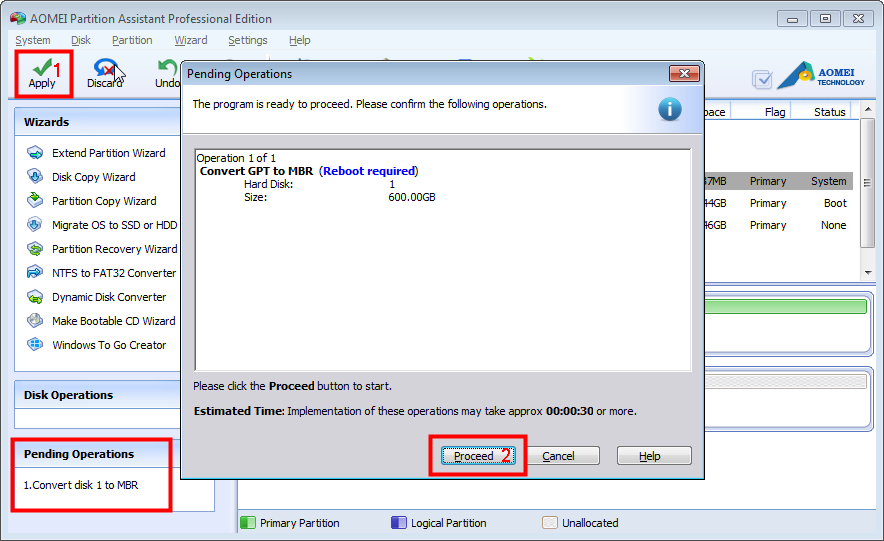
Grâce à ce puissant convertisseur de section, nous pouvons facilement optimiser notre section. Nous pouvons convertir la primaire en section logique, convertir la graisse / graisse 32 en NTFS, transférer le système d'exploitation vers SDD et ainsi de suite. Nous pouvons même faire un portable Windows 8 en utilisant une fonction "Windows to Go Creator". Quel puissant transducteur de sections de disque!
Vidéo: Comment convertir GPT en MBR?
